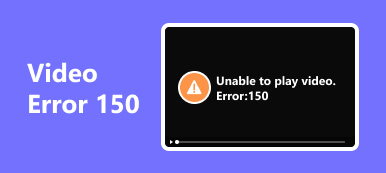Di sicuro, svolgi molteplici attività estenuanti ogni giorno. Potrebbero essere faccende domestiche, lavoro o cose legate alla scuola. Le ore faticose meritano un'attività rilassante. Alcune persone preferiscono guardare i video sui propri telefoni, come quelli Android. È per ammazzare il tempo e nel frattempo dimenticare le cose da fare.
Tuttavia, il tuo tempo libero può trasformarsi in un disastro se Android non è riuscito a riprodurre i video. Questo problema è imprevedibile. Qual è la cosa migliore da fare se lo provi? Ci sono molte cose da considerare prima di eseguire metodi di risoluzione dei problemi. Se riesci a farlo, puoi risolvere subito il problema. Scopriamo le informazioni indispensabili sul problema video menzionato mentre scorri in basso!
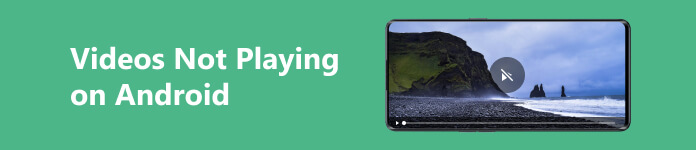
- Parte 1. Formati video supportati dai telefoni Android
- Parte 2. Perché i video non vengono riprodotti sul mio telefono Android
- Parte 3. Come risolvere i video che non vengono riprodotti su Android
- Parte 4. Domande frequenti sui video non riprodotti su Android
Parte 1. Formati video supportati dai telefoni Android
È essenziale conoscere prima i formati video supportati dal tuo telefono. Se i video non vengono riprodotti su Android, la causa potrebbe essere costituita da formati video non supportati. Alcuni formati contenitore video supportati da Android sono MP4, 3GP, MWV e AVI. L'incompatibilità si verifica quando Android non supporta il formato file. Il motivo è che il sistema operativo menzionato non dispone di un codec per leggere i contenitori dei formati di file. In questo caso, alcune persone preferiscono convertire i propri video per renderli compatibili con Android.
Tuttavia, la qualità del video cambierà a seconda di come li convertono. Ecco perché il modo migliore se Android non riesce a riprodurre i video è risolverli risolvendo il problema del telefono o riparando il problema tramite il video stesso.
Parte 2. Perché i video non vengono riprodotti sul mio telefono Android
Esistono diverse tecniche per riprodurre video su Android. Può essere sull'app Album o Video di Android oppure online. Se è così, ci sono anche numerosi motivi per cui i video non vengono riprodotti su Android. Il principale è l'incompatibilità dei formati video su Android. Se stai riproducendo video online, la causa principale è una connessione Internet instabile o assente. Maggiore è la qualità che desideri guardare il tuo video, maggiore sarà il consumo della tua connessione Internet. Inoltre, il sistema operativo Android del tuo telefono potrebbe essere obsoleto.
Parte 3. Come risolvere i video che non vengono riprodotti su Android
Dopo aver conosciuto le cause per cui Android non è riuscita a riprodurre i video, è tempo di imparare come risolvere il problema. L'elenco seguente contiene 4 metodi per riparare tale problema. Scoprili qui sotto.
Opzione 1. Riavvia il telefono
Se riscontri bug sul tuo telefono Android, ad esempio quando i suoi video non possono essere riprodotti, riavviarlo è il primo metodo di risoluzione dei problemi che devi eseguire. Per fare ciò, spingere e tenere premuto il Potenza pulsante sul lato del tuo telefono Android. Successivamente, scegli il Ricomincia pulsante per riavviare il telefono.
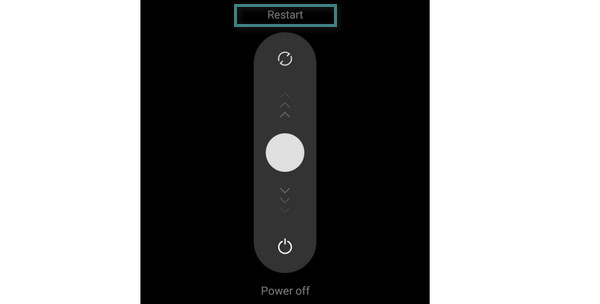
Opzione 2. Verificare la connessione a Internet
Il controllo della connessione Internet si applica solo alle persone che riproducono video online. Naturalmente, il video necessita di una connessione Internet. Prova a collegare il tuo telefono Android alla connessione Internet più potente di cui disponi. Guarda come viene elaborato di seguito.
Passo 1 Apri il tuo telefono Android e scorri verso il basso la sezione Pannello notifiche. Serve per vedere i riquadri attivi sul tuo telefono. Successivamente, premi a lungo il pulsante Wi-Fi pulsante nell'angolo in alto a sinistra.
Passo 2 Apparirà l'elenco delle reti salvate sul tuo telefono Android. Scegli la connessione Internet più potente di cui disponi. Successivamente, tocca il nome della rete e inserisci correttamente la password.
Opzione 3. Aggiorna il sistema operativo Android
Anche un sistema operativo Android obsoleto può portare a tale problema. Aggiorna il sistema operativo Android del tuo telefono avviando il file Impostazioni profilo app. Successivamente, scegli il Informazioni sul dispositivo pulsante scorrendo verso il basso. Successivamente, seleziona il Versione del sistema operativo Android in cima. Il telefono eseguirà automaticamente la scansione se sono disponibili aggiornamenti. Se c'è qualcosa, tocca il Ottieni la versione pulsante per avviare l'aggiornamento.
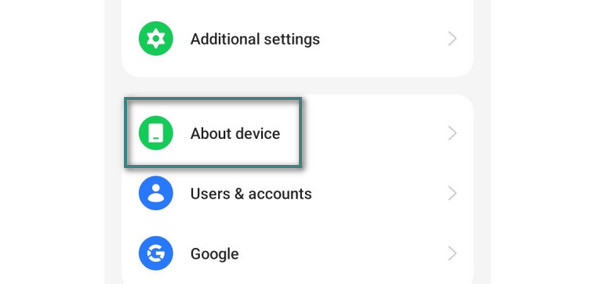
Opzione 4. Riparatore video Apeaksoft
A parte i modi integrati di cui sopra, Riparatore video Apeaksoft, uno strumento di terze parti, può anche essere d'aiuto. Il software è progettato per correggere video non riproducibili, distorti, instabili, danneggiati, corrotti, ecc. Il suddetto sistema di correzione video è lo strumento più rilevante che puoi utilizzare. Vuoi sapere perché? Il motivo per cui si distingue è perché supporta la maggior parte dei formati video compatibili su Android! Sono inclusi MOV, MP4 e 3GP, che sono i formati video Android più comuni.
Inoltre, puoi caricare un video di esempio durante il processo. Serve come strumento di riferimento per correggere il video. Si prega di vedere come funziona questo strumento nei passaggi dettagliati di seguito.
Passo 1 Scarica, configura e avvia lo strumento sul tuo computer. Successivamente, carica il video danneggiato che desideri riparare. Facendo clic su Arancione Più il pulsante mostrerà l'album del computer. Seleziona il video per importarlo nel software.
Passo 2 È giunto il momento di caricare il file Video di esempio file. Clicca il Viola Plus pulsante a destra per importarlo. Devi solo fare clic e scegliere il video sull'album del computer.
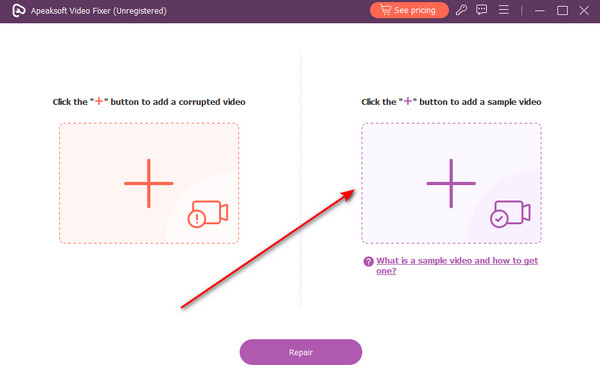
Passo 3 È ora di riparare il video danneggiato. Devi solo fare clic su Riparazione pulsante in basso al centro dell'interfaccia principale.
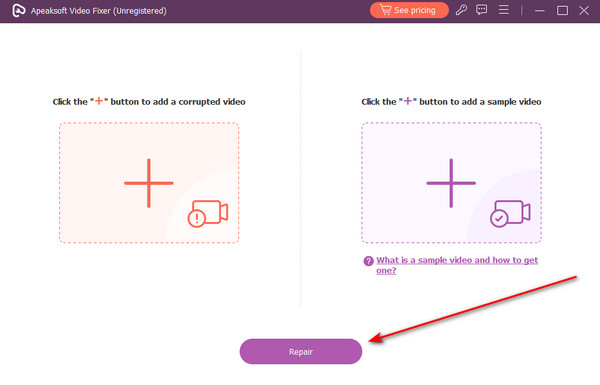
Passo 4 Lo strumento elaborerà il video solo per pochi secondi. I risultati appariranno in seguito. Se vuoi vedere l'anteprima del risultato, clicca su Anteprima pulsante. Successivamente, fare clic su Risparmi nell'angolo in basso a destra per mantenere il video sul tuo computer.
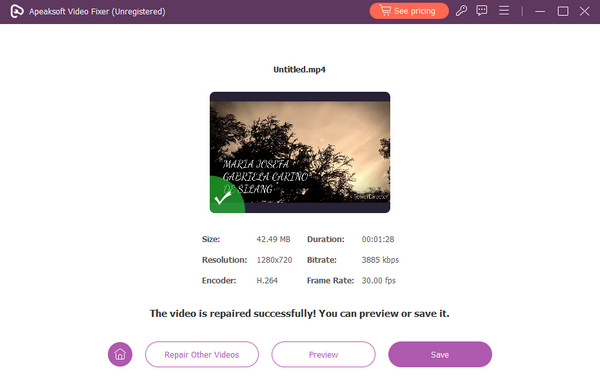 Ulteriori letture:
Ulteriori letture:Parte 4. Domande frequenti sui video non riprodotti su Android
Quale formato non supporta il telefono Android?
Alcuni dei formati video non supportati da Android sono FLV e MOV. Tuttavia, la tecnologia è migliorata e puoi riprodurre file video Android non supportati in vari modi. L'utilizzo di un programma di riproduzione multimediale di terze parti sarà una delle soluzioni. Alcuni di essi sono VLC Media Player, Video Transcoder e altro.
Perché il mio Android non riproduce i video nel browser?
I browser Web utilizzano le cache per aiutarti a navigare in Internet più velocemente, inclusa la visione di video online. Queste cache aiutano i tuoi video e le tue pagine web a caricarsi più rapidamente. Tuttavia, troppe cache possono rallentare il browser web. Se è così, cancellali. Sul tuo telefono Android, premi a lungo il browser web. Tocca l'icona I e scegli il pulsante Utilizzo spazio di archiviazione. In basso, tocca il pulsante Cancella cache. Inoltre, anche la connessione Internet lenta può essere la causa.
In che formato sono le registrazioni della fotocamera Android?
Android ha molte marche e modelli. Ma la maggior parte di loro, le registrazioni della fotocamera vengono spesso salvate come 3GP e MP4. Dipende anche dalla versione del sistema operativo Android del tuo telefono.
Conclusione
Video non riprodotti su Android sono piuttosto scomodi da sperimentare. Fortunatamente, hai questo articolo che può aiutarti a determinare quali causano il problema e come risolverlo. Tra tutti i metodi, Apeaksoft Video Fixer si distingue perché è facile da usare e semplice. È anche grazie a una delle sue funzionalità in cui puoi caricare un video di esempio su come desideri correggere il tuo video.